更新时间:2020-05-20 15:37:27 来源:赢咖4 浏览2749次
安装Tomcat之前请一定先安装Java,然后才能安装Tomcat。
下载Tomcat
首先到Tomcat的官方网站下载Windows版本的Tomcat最新版,根据我们所使用的操作系统,我们下载64位Windows的zip版本。不建议使用Installer版本。

我们以apache-tomcat-9.0.0.M15-windows-x64.zip为例说明。
解压zip文件到指定的目录
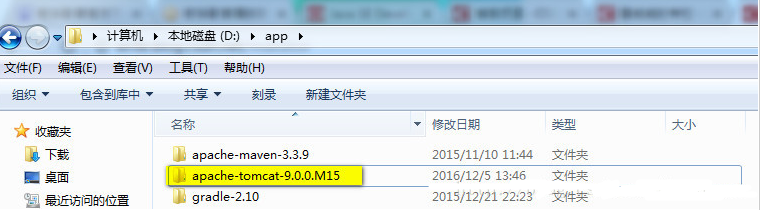
配置环境变量CATALINA_HOME
变量名:CATALINA_HOME变量值:(Tomcat软件存放的主目录)
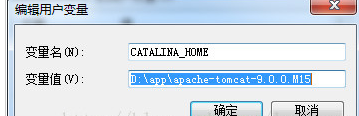
在已经有的环境变量path后添加
添加的内容为:
1%CATALINA_HOME%\bin;
%CATALINA_HOME%\bin;说明:不要漏掉%CATALINA_HOME%\bin之前和之后的分号。一个较为完整的path应该是如下形式的:
%JAVA_HOME%\bin;%M2_HOME%\bin;%GRADLE_HOME%\bin;%CATALINA_HOME%\bin;
即不同的bin路径之间用分号隔开。
任意位置cmd输入start启动Tomcat

在浏览器中输入:http://localhost:8080/
浏览器显示:

就表明Tomcat启动成功了。
关闭Tomcat,可以输入shutdown.bat,之前弹出的cmd窗口会自动关闭。
以上就是赢咖4java培训机构的小编针对“Javase安装教程,Tomcat安装配置教程”的内容进行的回答,希望对大家有所帮助,如有疑问,请在线咨询,有专业老师随时为你服务。
 Java实验班
Java实验班
0基础 0学费 15天面授
 Java就业班
Java就业班
有基础 直达就业
 Java夜校直播班
Java夜校直播班
业余时间 高薪转行
 Java在职加薪班
Java在职加薪班
工作1~3年,加薪神器
 Java架构师班
Java架构师班
工作3~5年,晋升架构
提交申请后,顾问老师会电话与您沟通安排学习

